Вы хотите поговорить с друзьями во время игры, но вы не хотите использовать общие серверы для Mumble, TeamSpeak или Ventrilo? Если вы используете первый, вы можете бесплатно получить чат-сервер на 50 человек. Как это сделать?

бормотать это отличный речевой коммуникатор, но для этого требуется сервер, на котором пользователи входят в систему и слышат друг друга. Конечно, мы можем настроить собственный сервер на 2-3 человека, но нужно учитывать, что если мы выключим компьютер, остальные собеседники будут отключены и не смогут разговаривать друг с другом.
Гораздо лучше использовать внешний сервер, который работает 24/7. Раньше все такие услуги оплачивались, но теперь вы можете бесплатно получить сервер на 50 человек.
Мы регистрируем бесплатный сервер Mumble для 50 человек
Свободное пространство для звонков можно получить через сервис CleanVoice, который бесплатно предлагает серверы на 50 человек.
Первый шаг — перейти на сайт Mumble CleanVoice и заполнить форму справа. Все, что нам нужно сделать, это ввести свой адрес электронной почты и выбрать расположение сервера — мы можем выбрать США, Германию и Россию. Серверы в Германии предлагают низкие пины, поэтому я рекомендую выбрать один.
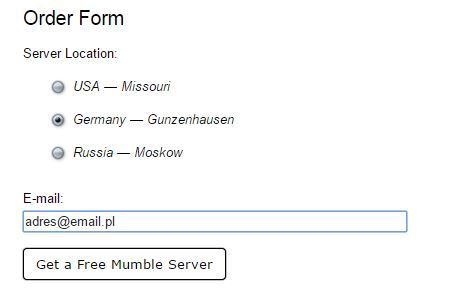
На наш адрес электронной почты будет отправлено сообщение с ссылкой активации. Войдите в электронное письмо, откройте сообщение от CleanVoice и нажмите ссылку активации. Сервер уже работает и активен.
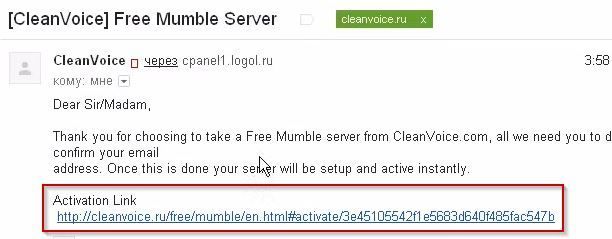
Теперь придет другое сообщение, на этот раз с данными на сервер, которые нам нужно ввести в программу Mumble. Мы получим адрес сервера, номер порта, а также логин и пароль учетной записи администратора (требуется только в том случае, если мы хотим создать дополнительные каналы на сервере или заблокировать сервер с помощью пароля).
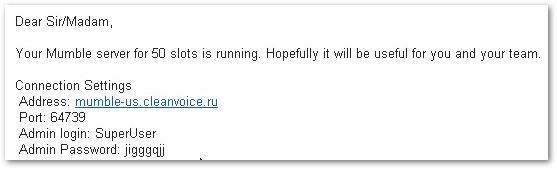
Вход на наш сервер Mumble
Мы запускаем программу Mumble, а затем переходим к разделу «Server> Connect». В новом окне выберите «Добавить новый …» внизу.
В окне конфигурации введите адрес сервера, порт, а также имя пользователя (любое имя, под которым вы хотите быть видимым в списке абонентов). Однако, если вы хотите войти в систему с правами администратора, вы должны ввести «SuperUser» в качестве своего имени пользователя и затем ввести пароль в появившемся дополнительном поле.
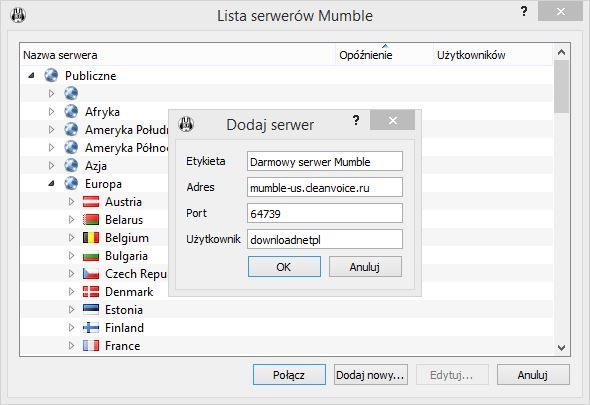
В качестве ярлыка мы можем ввести любое имя, под которым мы хотим, чтобы наш сервер хранился в программе — неважно, что мы здесь вводим. В конце концов, мы подтверждаем добавление сервера и дважды щелкните его в списке.
Использование сервера Mumble CleanVoice
Сервер полностью свободен, и нет ограничений по времени — для того, чтобы он был активным, мы должны время от времени (например, каждую неделю) нажимать на значок аккумулятора в чате слева.
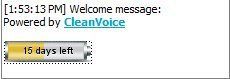
Нажимая на этот значок, мы продлеваем активность нашего сервера и подтверждаем, что он постоянно используется. Это поможет администраторам поддерживать только те серверы, которые используются, так как время от времени удаляются неактивные серверы.






